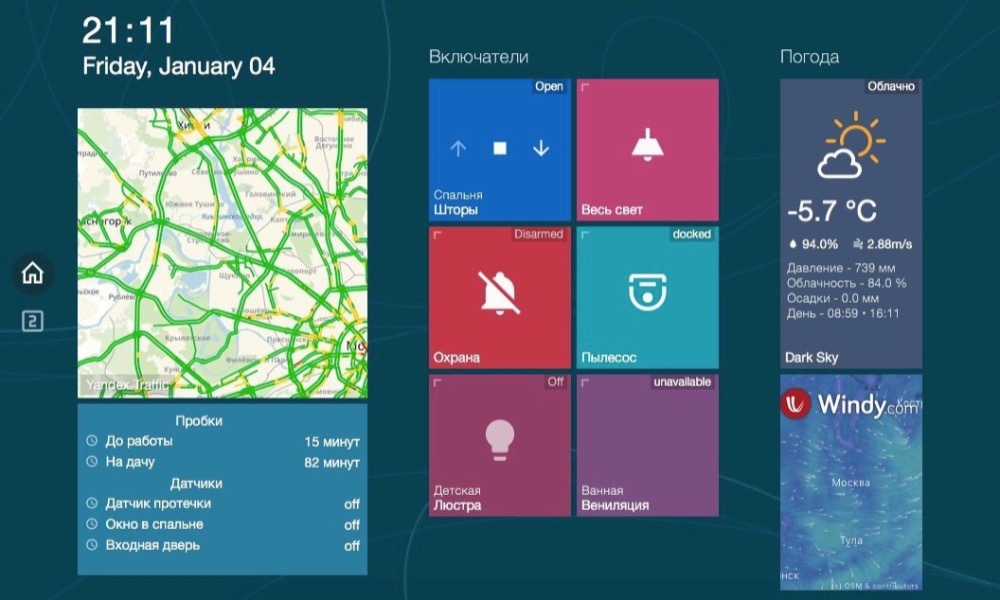- Мои поиски физической панели управления умным домом
- 1.Выбор девайса
- 2. Влияние “чёрной пятницы” на выбор
- 3. Удаленное управление через ADB
- 4. Home Assistant
- Прибиваем планшет к стене, или делаем dashboard для Home-assistant.
- Настенное крепление для IPAD mini. Управляем умным домом и реализация видео глазка.
Мои поиски физической панели управления умным домом
Довольно давно у меня появилась мысль установить управляющую панель, расположенную рядом с входной дверью внутри квартиры/дома.
Существует несколько вариантов реализации этой задумки:

Дополнительное требование, которое сразу ограничило выбор устройства: на панель управления автоматически должно выводиться изображение с наружной камеры при срабатывания датчика движения (и только в случае присутствия людей дома).
1.Выбор девайса
После того как требования четко сформировались, сразу отпали айпады, которыми я не знал как управлять извне (жаль, потому что для них есть большой выбор настенного крепежа) и устройства HMI вроде Nextion, поскольку на них изображение с камеры не вывести.

Один из вариантов iPad Wallmount от Loxone
И хотя на рынке сейчас появились и специализированные устройства, такие как:
Однако проблема с внешним управлением этими устройствами, насколько я понимаю, тоже остается и решена не полностью.
Помимо программной части панели, другая важная для меня часть — отсутствие “колхоза” при физическом закреплении этой панели на стене, что подразумевает подвод как минимум одного кабеля для питания устройства и монтажная распаячная коробка в стене достаточного размера, на месте установки этой панели, для скрытого размещения блока питания панели.

Монтажная распаячная коробка
2. Влияние “чёрной пятницы” на выбор
Когда я снова вспомнил о своей идее в канун черной пятницы 2019 года, то решил купить что-нибудь недорогое для тестов. С пайкой и подключением сенсорной панели к Raspberry Pi мне заморачиваться не хотелось и выбор пал на планшет Amazon Fire 7 Tablet за $29.99 (около 1 700 ₽). Я рассудил, что в багетной мастерской потом можно будет сделать соответствующее обрамление нужного размера для размещения планшета на стене.

Team Win Recovery Project (TWRP) на Amazon Fire 7 Tablet
Дальше следуя инструкциям, найденным на популярном ресурсе xda-developers.com мне удалось программным методом без физической разборки разблокировать загрузчик планшета Fire 7 и установить TWRP.

В процессе разблокировки Fire 7 (2019, mustang)
Хочу заметить, что инструкция изначально выглядела пугающе, но по итогу — там все описано довольно прозрачно. Поскольку изначально планов пользоваться Fire OS у меня не было, то установил чистую LineageOS Android Distribution без дополнительных приложений и без сервисов гугла, то есть без установки GApps.

LineageOS на Amazon Fire 7 Tablet (2019, mustang)
Я хотел получить именно чистое устройство с минимумом программ, которое не привязано к какому-либо аккаунту.
3. Удаленное управление через ADB
Поскольку у меня на руках оказался рутованный (с полным доступом) планшет на Android, то проблем с выбором программ быть не должно.
Однако мне хотелось воспользоваться какими-нибудь стандартными средствами и поэтому остановился на ADB . Это работает на всех Android-устройствах, где данный функционал не был намеренно заблокирован производителем — достаточно нажимать несколько раз на пункт меню “Номер сборки” и откроется новый пункт меню “Для разработчиков”, где и производятся все настройки.
Поскольку мне надо было воспроизводить видео поток с IP-камеры (в моем случае RTSP , то для этого мне понадобился VLC плейер, а еще Google Chrome для полноэкранного отображения панели умного дома. Для того, чтобы произвести необходимые манипуляции с планшетом из терминала на компьютере надо выполнить нижеследующие команды.
Через командную строку установить приложение на планшете:
adb install VLC.apk
Через командную строку включить/выключить планшет:
adb shell input keyevent KEYCODE_POWER
Через командную строку запустить трансляцию с камеры:
adb shell am start -a android.intent.action.VIEW -d rtsp://login:pass@192.168.15.21:88/videoMain -t video/mp4
Через командную строку запустить панель управления умным домом в браузере:
adb shell am start -a android.intent.action.VIEW -d http://192.168.15.10:8123/lovelace/default_view
Для корректной работы задал настройки расширенного экрана — когда панели управления полностью скрываются.

Настройка LineageOS
И конечно же отключил блокировку экрана — без этого сложно что-то автоматизировать.

Настройка LineageOS
Вот небольшой лайфхак как можно узнать список всех установленных приложений и команды для их запуска. Для начала войдите в консоль:
adb shell
а затем выполните:
pm list packages | sed -e «s/package://» | while read x; do cmd package resolve-activity —brief $x | tail -n 1 | grep -v «No activity found»; done
Это выведет список всех программ:

Выполнение команды на вывод всех программ на устройстве
Полученной информацией можно воспользоваться по своему усмотрению и, например, запустить часы:
adb shell am start -a android.intent.action.VIEW -d -n com.android.deskclock/.DeskClock
4. Home Assistant
Всё вышеперечисленное было только подготовкой для автоматизации отображения камеры и программной панели управления на экране планшета. У меня есть два варианта камер над входной дверью в разных местах:
- Камера Hikvision DS-2CD2463G0-IW вместе со встроенным датчиком движения.
- Купольная камера в паре с микроволновым датчиком движения, скрытым над подвесным потолком подъездного коридора и подключенным к многофункциональному Ethernet-контроллеру MegaD-2561. Датчик движения не видим глазом, но работает. Камера обычной, не скрытой, установки.
Для начала необходимо разрешить ADB по сети:

Настройка LineageOS
После этого планшет готов к удаленному управлению.
Поскольку я использую Hass.io, то воспользовался специальным дополнением ADB — Android Debug Bridge, которое позволяет управлять любым устройством, которое поддерживает управление по ADB. В конфигурации к этому дополнению указал своё единственное устройство:
После этого немного странно, но все подобные устройства идут к настройке в Home Assistant как androidtv .
Дальше финальный шаг — прописать автоматизацию, которая выводит на экран планшета камеру, затем закрывает приложение, а затем показывает панель управления Home Assistant и также через время закрывает её:
Получившийся результат, пока не у двери, но на рабочем месте:

Вид сзади
Панель в действии я тоже снял, но не смог разобраться как на видео замазать все личные данные, а там их получилось достаточно много, поэтому привожу только вид сзади 🙂
Удалось создать физическую панель управления с заданными характеристиками. Из основных затрат — только лишь недорогой планшет. Осталось решить вопрос с качественной установкой на место использования, но это уже больше строительная тема.
Автор: Михаил Шардин,
4 января 2020 г.
Источник
Прибиваем планшет к стене, или делаем dashboard для Home-assistant.
Кое что из моих сочинений на свободную тематику:
Во второй половине двухтысячных, когда я услышал об «умных домах» у меня в голове сложилась картинка, что умный дом — это экран висящий на стене, и при помощи которого можно включать свет, кондиционер, закрывать шторы. Основной функцией этого «умного дома» было удивить людей, которые видели до этого все что уже только можно. На тот момент это было на столько дорогим, что затронув эту тему в разговоре можно было услышать: — «Я лучше за эти деньги себе девяточку куплю, а жене шубу, и еще на охоту крепкую останется». В общем время идет, какие-то решения уходят с рынка, какие-то появляются, какие-то дешевеют, и становятся доступными, а картинка с экраном на стене так и засела в памяти.
Плавно переносимся во времена когда еще биткойн стоил больше 10.000, и когда я только начинал крутить\вращать Domoticz*, а ветки о НА на 4pda и в природе не было. Тогда я начал стремиться к заветной (как мне тогда казалось) цели — повесить планшет на стену, и тем самым овладеть (или овладать?) самым что ни на есть умным домом. Нагуглив программу для Андройд под названием ImperiHome**, и путем не хитрых манипуляций, получилось что-то похожее на это:
(Увы, картинок не осталось, держите из гугла. Шучу, остались, но после них прийдется идти мыть руки)
Источник
Настенное крепление для IPAD mini. Управляем умным домом и реализация видео глазка.
Доброго времени суток, собственно речь пойдет об органах управления «умным домом».
Изначально при расстановке органов управления умного дома, панель управления не планировалась. Идея пришла намного позже, когда было реализовано видеонаблюдение в коридоре. А именно при реализации функции видео глазка. Демонстрационное видео в конце обзора.
Без дела лежал ipad mini на 64 gb продукт фирмы Apple представленный 2012 году, с диагональю 7,9 дюйма (технология IPS) Разрешение 1024 × 768 пикселей. C iOS 9.3.5.
На сегодняшний день уж очень слабенький планшет, идеально подходит только для просмотра видео в дороге или чтения, из за емкой батареи. Под остальные задачи процессора не хватает, даже сёрфить интернет и то удовольствие сомнительное. На бесплатных досках объявлений можно прикупить данный девайс за 6-8 тыс. рублей на 16gb
Идею реализации панели подсмотрел на выставке hitechbiding 2016 проходившая в Москве. Но там дорогие решения, которые я не могу назвать оправданными. В общем начал искать, но особо ничего не нравилось, либо дорого либо дизайн не подходит. В конечном итоге, НАШЕЛ и заказал.
Получив и распаковав посылку был немного озадачен, так как данная покупка ну не как не выглядит на затраченные на нее деньги. Красная цена 500 р. За кусок пластмассы. Потому что больше то ничего и нет, кроме инструкции и шаблона!
Упаковка 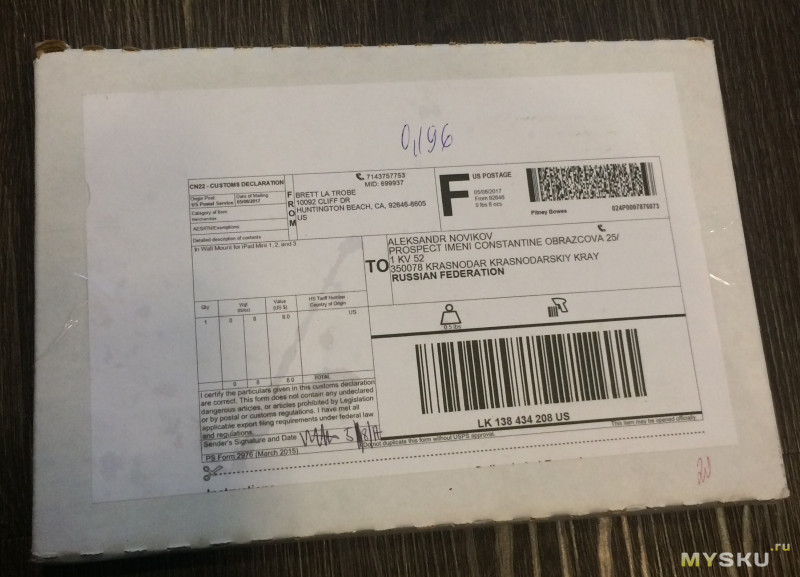
Сама рамка 
Оборотная сторона (прошу прощение за качество фото) 
Инструкция 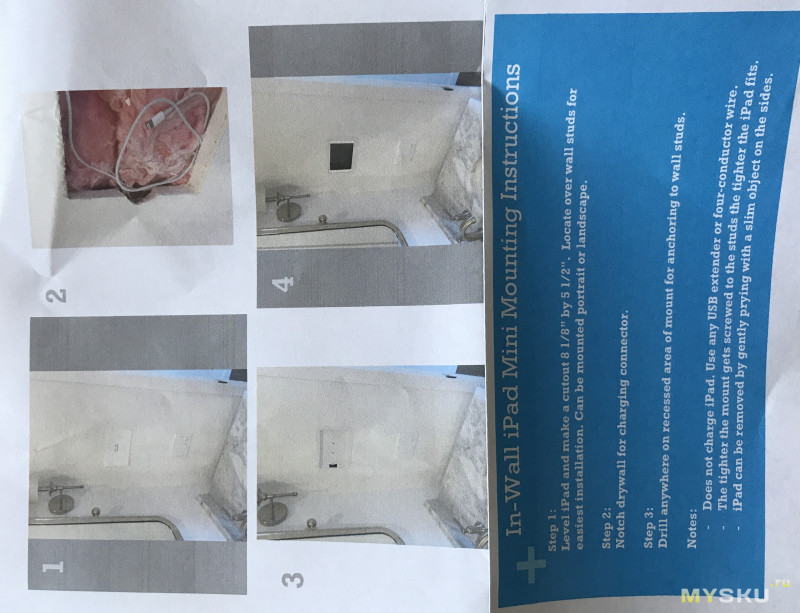
Примерка IPAD mini 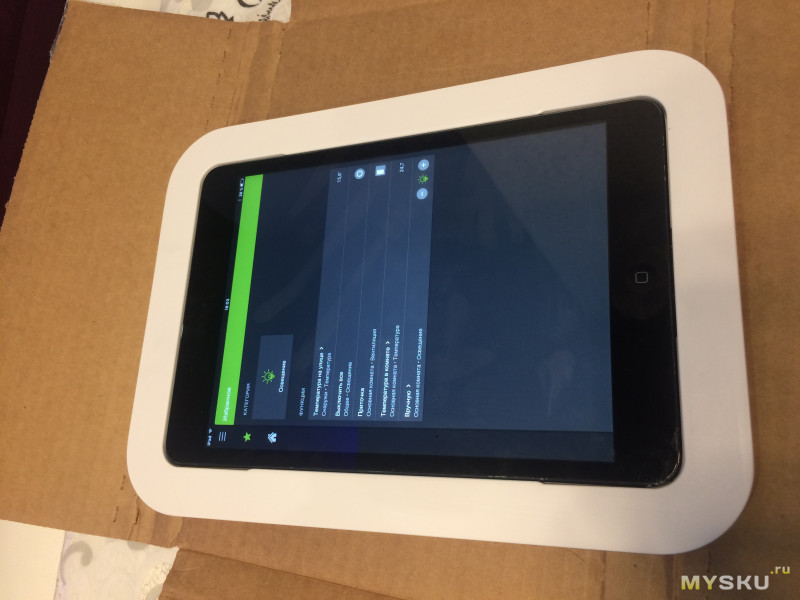
Хочется отметить, что в рамку, садится ipad туго, другими словами когда конструкция будет собрана, вытаскивать его проблематично, имейте это ввиду если у Вас это основной планшет. В моем случаи это не так.
Собственно сам процесс установки у меня не занял много времени и труда, во время заказа я уже знал, куда и как. Ремонтом и планировкой занимался сам, поэтому место подобрал в фальш стене. Собственно фото ниже
Выбор места. 
Разметка, шаблон был в комплекте 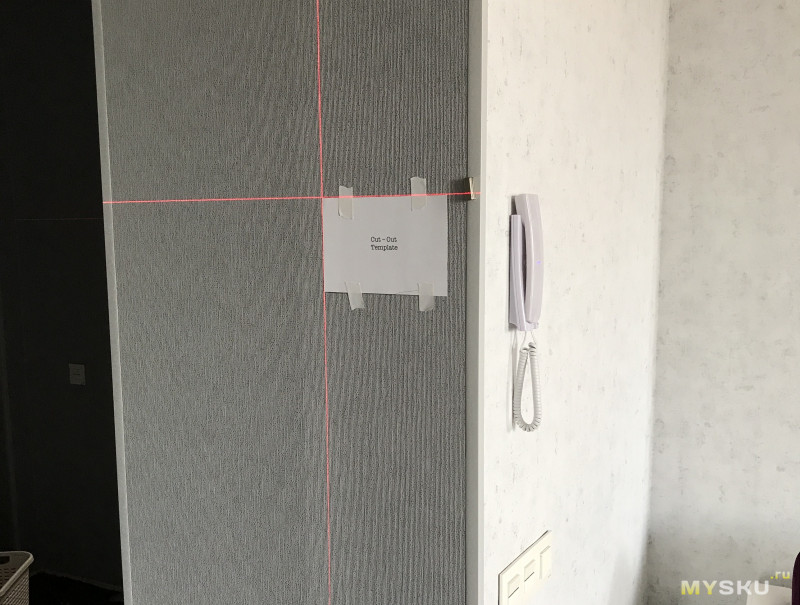
Высверливание гипсокартона. (Магнитом пользовался для поиска профилей) 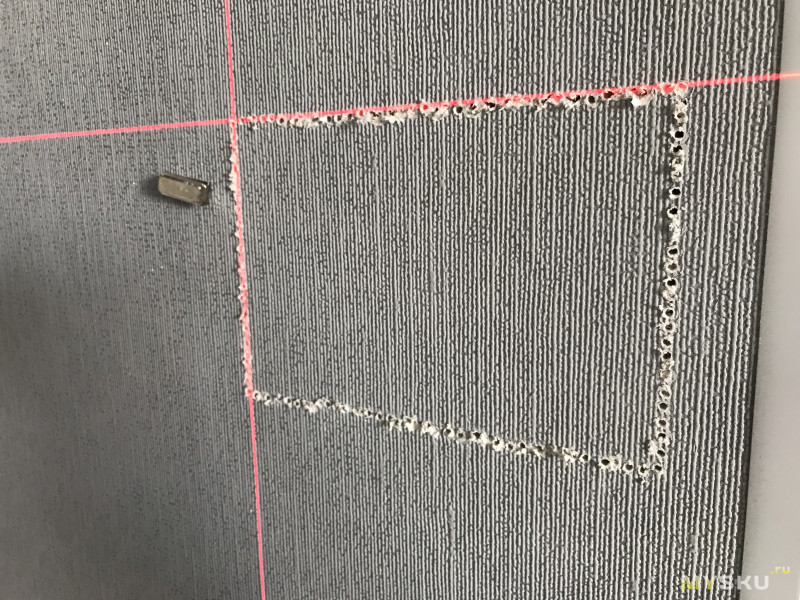
Готово! 

Рядом была предусмотрена розетка, от нее собственно и подал питание на планшет. 
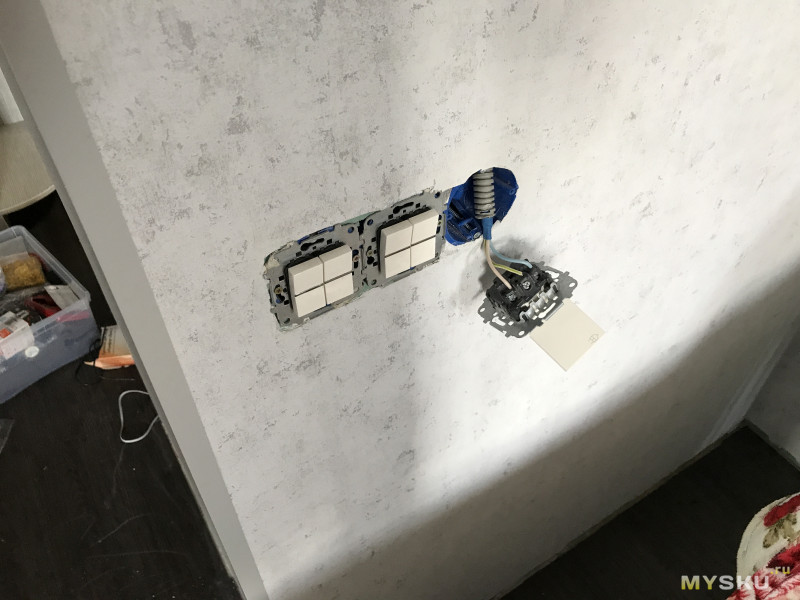
Изначально хотел придумать какое нибудь хитрое крепление для этой рамки, что бы в случаи чего можно было снять, но не стал заморачиваться, так как необходимых комплектующих под рукой не было, а вот жидкие гвозди были!
Собственно сама рамка на них и держится. 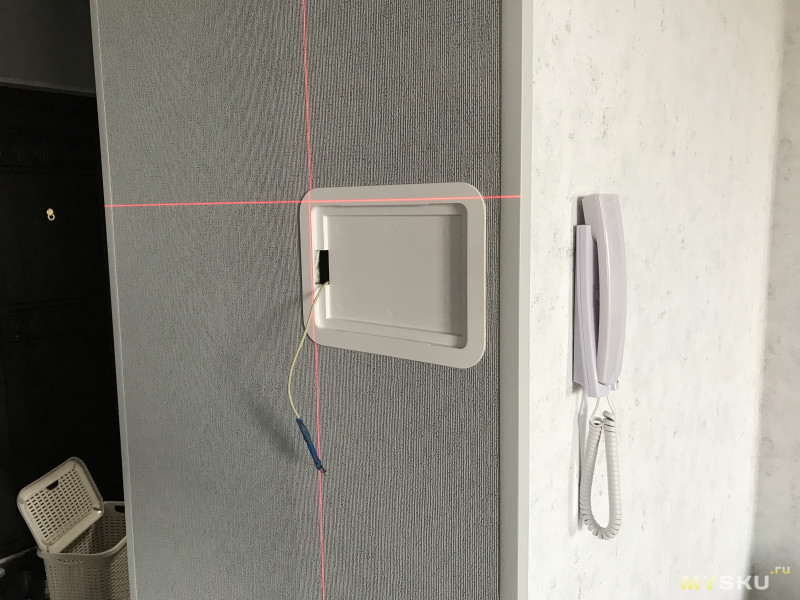
Прилегает плотно. 
Собственно финальный результат, таков: 
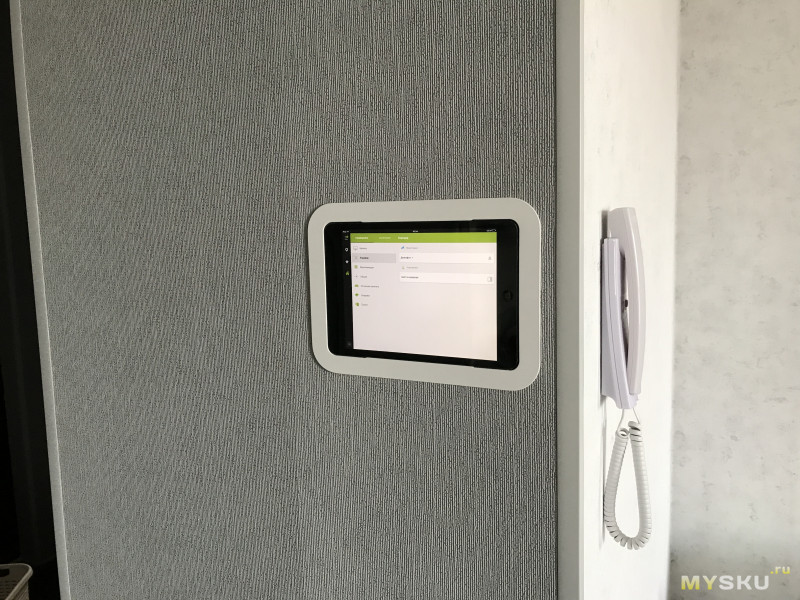

Шнур питания получается под самой рамкой, необходимо было подрезать стену чтоб он вместился, не особо удобно конечно. 
Панель постоянно включена, ночью не раздражает, удобством радует
В принципе на этом все.
Из плюсов хочу отметить аккуратную готовую конструкцию которая вписывается в интерьер, даже несмотря на черный IPAD, ну и соответственно IPAD в качестве панели управления, с его дисплеем, AIRplay и другими вкусностями (это отдельная тема).
Из минусов это конечно цена! 1650р. сама рамка и 700 доставка. но на самом деле это мелочи по сравнению с аналогами. Ну и то что IPAD несмотря на возраст вполне с годной батареей теперь на постоянном питании, есть подозрение, что батарея умрет. (Поправьте если я ошибаюсь, разгоните тоску)
Ну и финалочка.
Подготовил ролик, для понимания, чего мне хотелось в итоге!
Источник